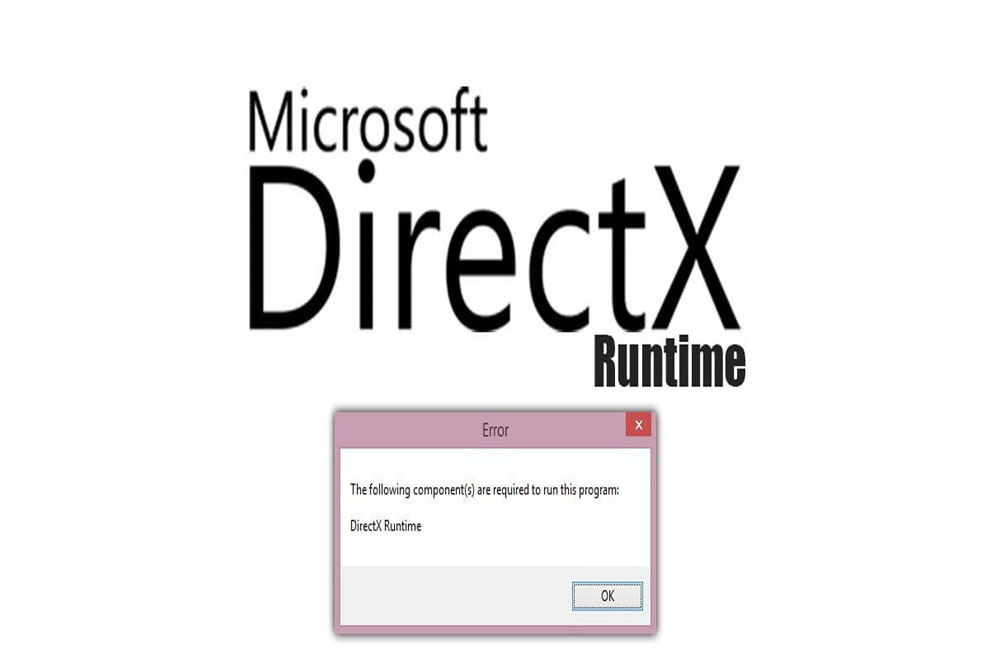
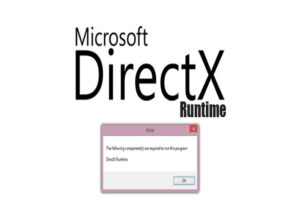
مواجه شدن با خطاهای DirectX Runtime می تواند ناامید کننده باشد، اما نسبتاً رایج هستند و معمولاً با برخی از مراحل عیب یابی قابل رفع هستند. در این مقاله اطلاعاتی در مورد نحوه رسیدگی به خطاهای DirectX Runtime آورده شده است:
در این مقاله میخوانید:
بررسی اجمالی DirectX Runtime
در ادامه به صورت خلاصه، به بررسی DirectX Runtime میپردازیم:
1.اجزای سازنده:
– DirectX Runtime از اجزای مختلفی مانند Direct3D (برای رندر گرافیک سه بعدی)، DirectDraw (برای رندر گرافیک دو بعدی)، DirectSound (برای پردازش صدا)، DirectInput (برای دست زدن به دستگاه های ورودی) و غیره تشکیل شده است.
2.پردازش گرافیکی:
– Direct3D در DirectX Runtime به توسعه دهندگان این امکان را میدهد تا رندر گرافیک سه بعدی، نقشه بافت، جلوه های نور و سایر عناصر بصری را در برنامه ها و بازی ها مدیریت کنند.
3.پردازش صدا:
– مولفه DirectSound پخش، میکس و پردازش صدا را در برنامه های چند رسانهای تسهیل می کند و به توسعه دهندگان کمک میکند تا تجربیات صوتی فراگیر را برای کاربران ایجاد کنند.
4.مدیریت دستگاه ورودی:
– DirectInput راهی برای مدیریت ورودی از دستگاه های مختلف مانند صفحه کلید، ماوس، گیم پد و جوی استیک ارائه میدهد و به توسعه دهندگان این امکان را میدهد تا ورودی کاربر را به طور موثر ضبط و پردازش کنند.

5.سازگاری:
– DirectX Runtime سازگاری با نسخه های مختلف سیستم عامل ویندوز را تضمین میکند و به برنامهها و بازیها اجازه می دهد تا از قابلیتهای آن بدون نگرانی در مورد تنظیمات سخت افزاری یا نرم افزاری خاص استفاده کنند.
6.بهبودها و به روزرسانی ها:
– مایکروسافت به طور دورهای بهروزرسانیها و بهبودهایی را برای DirectX Runtime منتشر میکند تا عملکرد را بهبود بخشد، ویژگیهای جدید را معرفی کند، مشکلات امنیتی را برطرف کند و از عملکرد روان برنامههای چندرسانهای بر روی پلتفرمهای ویندوز اطمینان حاصل کند.
7.ابزار توسعه:
– DirectX SDK (کیت توسعه نرم افزار) ابزارها، نمونهها، اسناد و کتابخانهها را در اختیار توسعه دهندگان قرار میدهد تا برنامههای چند رسانهای ایجاد کنند که از قابلیتهای DirectX Runtime به طور موثر استفاده کنند.
8.DirectX 12:
– آخرین نسخه، DirectX 12، بهبودهای قابل توجهی را در عملکرد، کارایی و قابلیتهای رندر گرافیکی ارائه کرد و آن را به یک جزء حیاتی برای بازیهای مدرن و برنامههای چندرسانهای تبدیل کرد.
ارور DirectX Runtime، چالشی برای گیمرها!
بازیهایتان را بازیگرانی روی صحنه تصور کنید، و DirectX Runtime را خدمهای دلسوز در پشت صحنه. خدمهای که با فراهم کردن ابزارهای ضروری، مثل یک کتابخانهی تخصصی عمل میکنند و مانند یک دستیار کارآمد، به بازیها در انجام وظایفشان کمک میکند. وظایفی مانند نمایش گرافیک و جلوههای صوتی که برای تجربه یک بازی جذاب و سرگرمکننده، ضروری هستند. DirectX مجموعهای از رابطهای برنامهنویسی کاربردی (API) است که توسط مایکروسافت برای توسعه برنامههای مولتیمدیا، بهویژه بازیهای کامپیوتری، ایجاد شده است. اگر با ارور DirectX Runtime مواجه شدهاید، به این معنی است که مشکلی در این مجموعه نرمافزار وجود دارد که مانع از اجرای برنامه مورد نظر شما میشود.
بررسی دلایل ارور DirectX Runtime
حتما میدانید که هر اروری دلایلی هم دارد! اگر بخواهیم دلایل ارور DirectX Runtime را بررسی کنیم باید اشاره کنیم به:
فایلهای DirectX خراب یا گم شده:این مشکل میتواند به دلیل نصب ناقص یا حذف نادرست DirectX، ویروسها یا سایر مشکلات نرمافزاری رخ دهد.
درایور کارت گرافیک قدیمی:درایورهای قدیمی کارت گرافیک میتوانند با DirectX سازگاری نداشته باشند و باعث بروز مشکلاتی مانند ارور Runtime شوند.
مشکلات مربوط به سیستم عامل: گاهی اوقات، مشکلات مربوط به سیستم عامل مانند فایلهای سیستمی خراب یا بهروزرسانیهای ناقص، میتوانند منجر به بروز ارور DirectX Runtime شوند.
نرمافزار ناسازگار: برخی از نرمافزارها ممکن است با DirectX سازگاری نداشته باشند و باعث بروز مشکلاتی مانند این ارور شوند.
پیام های هشدار دهنده
علائم ارور DirectX Runtime میتواند شامل موارد زیر باشد:
پیغام خطای “DirectX Runtime Error”
عدم توانایی در اجرای بازیهای کامپیوتری یا برنامههای وابسته به DirectX
قفل کردن یا کرش کردن برنامهها
مشکلات گرافیکی مانند تصاویر نادرست یا رنگهای غیرعادی
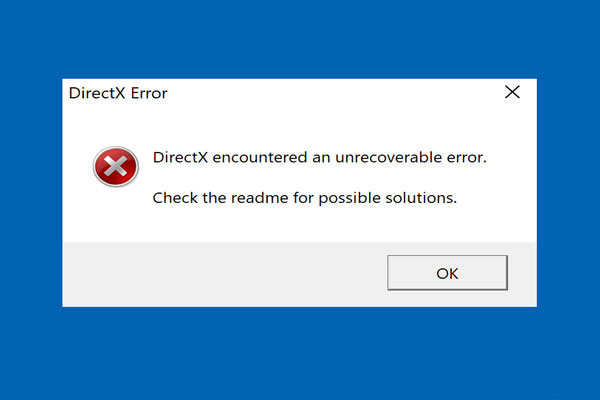
راه حلهای رفع مشکل
در ادامه 8 روش کلیدی و کاربردی برای رفع ارور DirectX Runtime ارائه دادهایم:
1. نصب DirectX:
اولین قدم برای رفع این ارور، نصب آخرین نسخه DirectX از وبسایت مایکروسافت است. این کار معمولاً هرگونه فایل DirectX خراب یا گم شده را جایگزین میکند.
2. استفاده از ابزار رفع مشکل DirectX:
مایکروسافت ابزاری را برای تشخیص و رفع مشکلات رایج DirectX ارائه میدهد. این ابزار را دانلود و اجرا کنید تا ببینید آیا میتواند مشکل شما را برطرف کند.
3. بروزرسانی درایور کارت گرافیک:
درایورهای قدیمی کارت گرافیک میتوانند باعث ایجاد مشکلات DirectX شوند. بررسی کنید که آخرین درایورها را برای کارت گرافیک خود از وبسایت سازنده دانلود و نصب کردهاید.
4. تعمیر یا نصب مجدد برنامه مشکلدار:
اگر این خطا فقط در یک برنامه خاص رخ میدهد، میتوانید سعی کنید برنامه را تعمیر یا دوباره نصب کنید. این کار میتواند هرگونه فایل خراب مرتبط با DirectX را در آن برنامه خاص برطرف کند.

5. اسکن سیستم برای یافتن بدافزار:
ویروسها و بدافزارها میتوانند به فایلهای DirectX آسیب برسانند و باعث بروز مشکلاتی مانند این ارور شوند. سیستم خود را با یک آنتیویروس قوی اسکن کنید تا از عدم وجود بدافزار مطمئن شوید.
6. بررسی ویندوز:
دقت کنید که از آخرین بهروزرسانیهای ویندوز استفاده میکنید. گاهی اوقات، بهروزرسانیهای ویندوز میتوانند مشکلات مربوط به DirectX را حل کنند.
7. بوت کردن در حالت امن:
اگر هیچ یک از راهحلهای بالا مشکل شما را حل نکرد، میتوانید سعی کنید کامپیوتر خود را در حالت امن بوت کنید و DirectX را دوباره نصب کنید.
8. System Restore:
اگر اخیراً تغییراتی در سیستم خود ایجاد کردهاید که به نظر میرسد باعث بروز این ارور شده است، میتوانید از System Restore برای بازگرداندن سیستم خود به نقطه زمانی قبل از بروز مشکل استفاده کنید.
سخن پایانی
قبل از انجام هر گونه تغییر در سیستم خود، از اطلاعات خود نسخه پشتیبان تهیه کنید،اما در مجموع با دنبال کردن این مراحل و روشهای عیبیابی، اغلب میتوانید خطاهای DirectX Runtime را برطرف کنید و مطمئن شوید که سیستم شما برای بازیها و برنامههای چندرسانهای به خوبی اجرا میشود.همچنین اگر بعد از بهکارگیری این مراحل عیبیابی انجام نشد، تیم دانلود فارسی در اینجا حاضر است تا شما را راهنمایی کند.
